win10倒计时关机的设置方法 win10如何设置倒计时关机
更新时间:2023-03-27 15:04:16作者:zheng
我们日常中使用win10的时候,可能会用win10来做一些长时间的工作,但是有时候,电脑不能关机,但是自己又困的不行,得等到程序运行结束之后关闭电脑,这时就可以用到win10的倒计时关机功能,今天小编就给大家带来win10倒计时关机的设置方法,操作很简单,跟着小编一起来操作吧。
解决方法:
1.首先右键点击左下角的开始按钮。
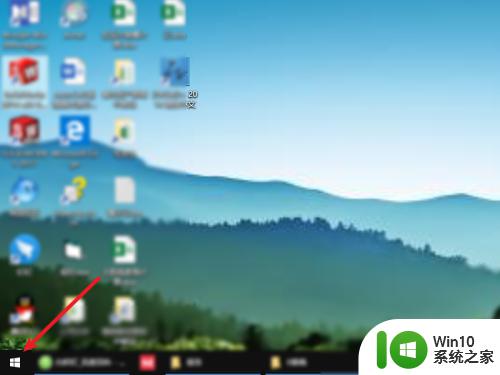
2.在弹出的菜单里选择运行。
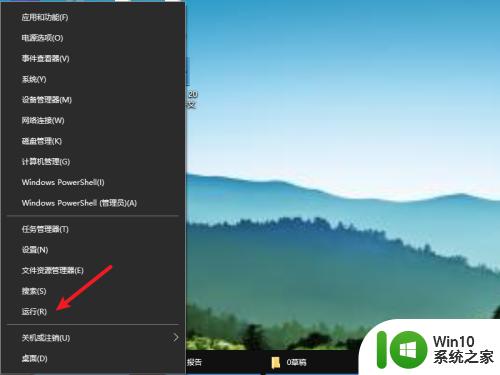
3.在运行里输入shutdown -s -t 60,最后的数字是倒计时关机的读秒。
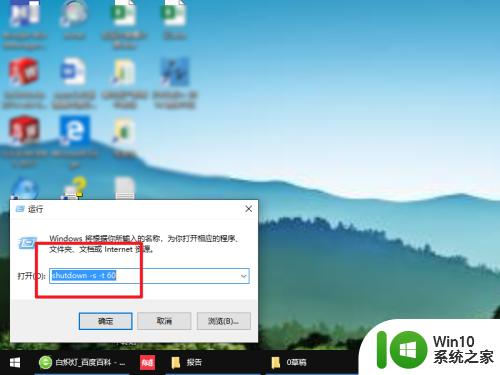
4.输入完成后点击确定。
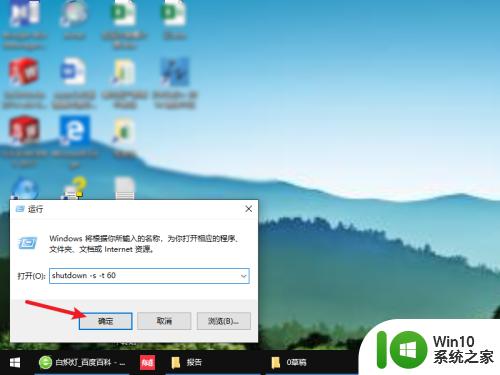
5.如图,弹出提示窗口,倒计时设置完成。
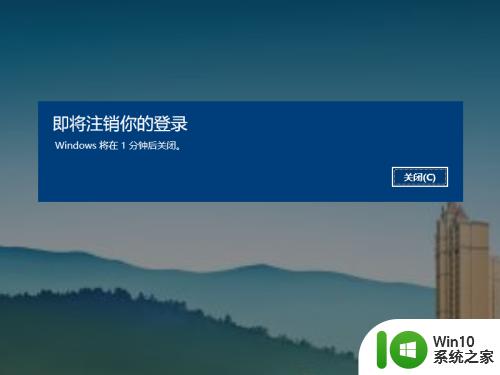
以上就是关于win10倒计时关机的设置方法的全部内容,有出现相同情况的用户就可以按照小编的方法了来解决了。
win10倒计时关机的设置方法 win10如何设置倒计时关机相关教程
- win10设置倒计时的方法 win10怎么设置倒计时
- win10设置倒计时的方法 win10怎么打开倒计时功能
- win10在桌面创建倒计时的方法 win10桌面如何添加倒计时
- 定时关机命令win10任务计划设置方法 Windows 10定时关机计划任务设置步骤
- win10自动关机时间设置方法 win10如何设置定时关机
- win10定时关机怎么设置方法 如何设置win10定时关机
- win10电脑设置定时关机怎么设置 win10电脑如何设置定时关机
- win10设定时间自动关机方法 win10如何设置自动关机时间
- win10电脑如何设置定时自动关机 如何在win10电脑上设置自动关机计划
- win10电脑如何设置定时关机 win10电脑如何设置定时关机功能
- win10设置秒表计时器的方法 win10怎么设置一个计时器
- win10可以设置定时关机吗 win10定时关机设置方法
- 蜘蛛侠:暗影之网win10无法运行解决方法 蜘蛛侠暗影之网win10闪退解决方法
- win10玩只狼:影逝二度游戏卡顿什么原因 win10玩只狼:影逝二度游戏卡顿的处理方法 win10只狼影逝二度游戏卡顿解决方法
- 《极品飞车13:变速》win10无法启动解决方法 极品飞车13变速win10闪退解决方法
- win10桌面图标设置没有权限访问如何处理 Win10桌面图标权限访问被拒绝怎么办
win10系统教程推荐
- 1 蜘蛛侠:暗影之网win10无法运行解决方法 蜘蛛侠暗影之网win10闪退解决方法
- 2 win10桌面图标设置没有权限访问如何处理 Win10桌面图标权限访问被拒绝怎么办
- 3 win10关闭个人信息收集的最佳方法 如何在win10中关闭个人信息收集
- 4 英雄联盟win10无法初始化图像设备怎么办 英雄联盟win10启动黑屏怎么解决
- 5 win10需要来自system权限才能删除解决方法 Win10删除文件需要管理员权限解决方法
- 6 win10电脑查看激活密码的快捷方法 win10电脑激活密码查看方法
- 7 win10平板模式怎么切换电脑模式快捷键 win10平板模式如何切换至电脑模式
- 8 win10 usb无法识别鼠标无法操作如何修复 Win10 USB接口无法识别鼠标怎么办
- 9 笔记本电脑win10更新后开机黑屏很久才有画面如何修复 win10更新后笔记本电脑开机黑屏怎么办
- 10 电脑w10设备管理器里没有蓝牙怎么办 电脑w10蓝牙设备管理器找不到
win10系统推荐
- 1 电脑公司ghost win10 64位专业免激活版v2023.12
- 2 番茄家园ghost win10 32位旗舰破解版v2023.12
- 3 索尼笔记本ghost win10 64位原版正式版v2023.12
- 4 系统之家ghost win10 64位u盘家庭版v2023.12
- 5 电脑公司ghost win10 64位官方破解版v2023.12
- 6 系统之家windows10 64位原版安装版v2023.12
- 7 深度技术ghost win10 64位极速稳定版v2023.12
- 8 雨林木风ghost win10 64位专业旗舰版v2023.12
- 9 电脑公司ghost win10 32位正式装机版v2023.12
- 10 系统之家ghost win10 64位专业版原版下载v2023.12